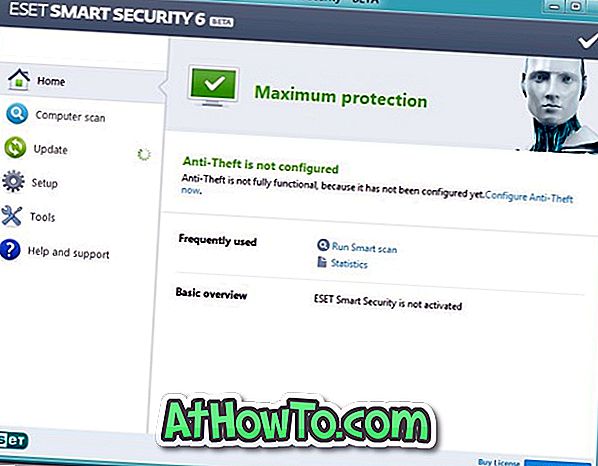Soms moet u mogelijk een ISO-bestand koppelen om de inhoud van het ISO-bestand te bekijken, of misschien wilt u een ISO-ISO-bestand van Windows OS koppelen om snel ISO-inhoud te kopiëren om een opstartbaar USB-flashstation te maken. Hoewel Windows 7 de ISO-montage niet uit de doos ondersteunt, zijn er enkele goede gratis hulpprogramma's om een ISO-bestand te mounten.
Over het algemeen moet je het ISO-bestand op CD / DVD branden om de inhoud van het ISO-bestand te bekijken en te gebruiken. Maar als u de ISO niet op een cd / dvd wilt branden, kunt u hulpprogramma's van derden, zoals Virtual CloneDrive, gebruiken om eenvoudig ISO-bestanden te koppelen.
Virtual CloneDrive is een volledig gratis en gemakkelijk te gebruiken ISO- beeldmontagesoftware voor Windows XP, Vista en Windows 7. Het kan eenvoudig .CCD-, BIN-, .UDF-, .ISO-, .IMG- en .DVD-bestanden plaatsen.
Hoe te gebruiken:
# Download en installeer de software vanaf hier.
# Klik met de rechtermuisknop op het ISO-afbeeldingsbestand dat u wilt koppelen en selecteer Mount (Virtual CloneDrive (stationsletter)) .
# Nu kunt u het nieuwe virtuele station in de verkenner zien (Deze computer).
Voorbeeld:
Als u bijvoorbeeld een ISO-bestand met Windows 7 / Windows 8 wilt koppelen om installatiebestanden te kopiëren, voert u de volgende stappen uit:
Stap 1: Navigeer naar het station of de map met het Windows 7 ISO-bestand.
Stap 2: Klik met de rechtermuisknop op het ISO-bestand en selecteer de optie Mount (Virtual CloneDrive (stationsletter)) . Merk ook de aandrijvingsbrief op die in de optie wordt verstrekt.

Stap 3: Open nu Windows Explorer en open de virtuele schijf om de inhoud van het ISO-bestand te bekijken. U kunt nu alle inhoud van het station kopiëren naar uw gewenste station of map.